Powinieneś wiedzieć... Powinieneś znać podstawy języka i środowiska
|
|
|
- Antonina Baranowska
- 10 lat temu
- Przeglądów:
Transkrypt
1 Delphi i PHP Komunikacja Pomiędzy Delphi i PHP można stworzyć własne aplikacje do komunikacji pomiędzy tymi językami. Służy do tego metoda POST. Dowiesz się... W jaki sposób odebrać dane ze skryptu. W jaki sposób wysłać dane do skryptu. Poziom trudności Sposób komunikacji, opiera się na metodzie POST, która umożliwia wysyłanie danych przy pomocy nagłówków HTTP. Dane przesyłane tą metodą mają postać: pole1=wartość&pole2=wartość2. Tak więc: nazwa pola jest oddzielona od jego wartości znakiem =, natomiast poszczególne porcje danych oddziela znak &. Przykładowy nagłówek z powyższymi informacjami wyglądałby więc tak, jak na Listingu 1. Powinieneś wiedzieć... Powinieneś znać podstawy języka i środowiska Delphi. Powinieneś znać podstawy języka PHP i HTML. Powinieneś znać podstawowe pojęcia związane z protokołem http. Z Delphi do PHP Zacznijmy projektować naszą aplikację, która prześle dane do skryptu metodą POST. Uruchamiamy Delphi i z menu File wybieramy New Application. Po instalacji pakietu INDY w Delphi, przybędzie nam kilka nowych zakładek na palecie komponentów. Odszukajmy zakładkę Indy Clients i wybierzmy z niej komponent IdHTTP. To on umożliwi nam wysyłanie danych. Umieścimy jeszcze następujące komponenty: 3x Edit, 4x Label, 1x Button, oraz 1x Memo (wszystkie one znajdują się w zakładce Standard). Ich przykładowe rozmieszczenie, a także właściwości Caption jakie powinniśmy im nadać, zostały zaprezentowane na Rysunku 1. Po umieszczeniu wszystkich elementów, kliknijmy tylko raz na komponent IdHTTP i przejdźmy do Object Inspector a, a następnie odszukajmy listę Request. Po jej rozwinięciu ukaże się nam kilka atrybutów, interesować nas będzie ten o nazwie ContentType. W to pole musimy wpisać ciąg: application/x-www-form-urlencoded. Więcej o kodowaniu danych możemy przeczytać w ramce Kodowanie danych. Pisanie kodu Projektowanie aplikacji mamy już za sobą, czas więc na napisanie kilku linijek kodu. Nasz program będzie miał za zadanie: pobrać adres strony; pobrać dwie zmienne do wysłania; wysłać dane; odebrać kod wynikowy. Jego lista zadań jest krótka. Dzięki zastosowaniu komponentu IdHTTP, kod również będzie krótki. Kliknijmy dwa razy na Button ie i wpiszmy kod, który znajduje się na Listingu 2. Przyjrzyjmy się linijce odpowiadającej za utworzenie strumienia StreamIn, a szczególnie fragmentowi: (Format('text1=%s&text2=%s', [Edit2.Text,Ed it3.text])). Jak pamiętamy, dane przesyłane metodą POST mają postać: pole1=wartość&pole2=wartość2. Dlatego musimy je przesłać w taki sposób. Nazwy pól: text1 i text2 są nazwami przykładowymi, które następnie zastosujemy w skrypcie odbierającym dane. Należy pamiętać, że będą one różne dla każdej strony, która odbiera pakiety z danymi. Powyższa linijka tworzy ciąg powstały z połączenia tekstu w cudzysłowie, z tekstem wpisanym w Edit2 i Edit3. Owy ciąg jest następnie wysyłany do skryptu za pomocą funkcji POST komponentu IdHTTP. Ostatnim krokiem będzie zapisanie i skompilowanie naszego projektu. Gdy mamy już gotową aplikację, możemy stworzyć najprostszy plik PHP, który posłuży nam do jej testowania. Propozycja kodu znajduje się na Listingu 3. W skrypcie, dla ułatwienia, zostały zastosowane zmienne o takich samych nazwach, jak w naszym programie. Po zapisaniu pliku PHP i umieszczeniu go na serwerze, uruchamiamy naszą aplikację, podajemy odpowiednie parametry i naciskamy przycisk POST. Pole tekstowe Memo podpisane jako Kod wynikowy zostanie automatycznie uzupełnione danymi zwróconymi przez skrypt. Przedstawia to Rysunek 2. Listing 1. Przykładowy nagłówek z danymi wysłanymi metodą POST POST /index.php HTTP/1.1 Host: User-Agent: Mozilla/5.0 Content-Length: 28 Content-Type: application/x-www-formurlencoded pole1=wartość&pole2=wartość /2007
2 Delphi i PHP Listing 2. Wysyłanie danych z aplikacji do skryptu metodą POST procedure TForm1.Button1Click(Sender: TObject); StreamIn,StreamOut: TStringStream; try {Tworzymy strumień StreamIn zawierający łańcuch danych, zostanie on potem wysłany do skryptu} StreamIn := TStringStream.Create(Format('text1=%s&text2=%s', [Edit2.Text,Edit3.Text] )); {Tworzymy pusty strumień StreamOut. Będzie on odpowiedzialny za odbiór kodu wynikowego skryptu} StreamOut := TStringStream.Create(''); {Procedura POST komponentu IdHTTP i jej kolejne parametry: Adres URL, strumień z danymi, strumień odbierający} IdHTTP1.Post(Edit1.Text,StreamIn,StreamOut); {Wyświetlamy kod wynikowy ze strumienia w Memo} Memo1.Lines.Text:=StreamOut.DataString; finally {Zwalniamy strumienie} StreamIn.Free; StreamOut.Free; Listing 3. Odbieranie danych z aplikacji wysłanych metodą POST <?php $text1=$_post['text1']; $text2=$_post['text2']; echo "Zmienna \"text1\" to: $text1\n"; //wyświetlamy zmienną text1 echo "Zmienna \"text2\" to: $text2\n"; //wyświetlamy zmienną text2?> Przykładowe zastosowanie Przykładowym zastosowaniem powyższej metody komunikacji może być program, który będzie uploadował wybrane obrazy z naszego dysku twardego na darmowy hosting zdjęć ImageShack (dostępny pod adresem Zaczniemy od małego rekonesansu, tak więc otwieramy ową stronę. Aby uniknąć żmudnej analizy kodu w celu wydobycia szczegółów, skorzystajmy z wtyczki do Firefox a pod nazwą Web Developer (link znajduje się w ramce W Sieci ). Posiada ona funkcję, która modyfikuje wyświetlaną stronę pokazując, na przykład, szczegóły formularzy. Zostało to pokazane na Rysunku 3. Co na nim widzimy? Po pierwsze formularz odwołuje się do strony głównej ImageShack.us (fragment form action= ), po drugie- format kodowania danych to multipart/ form-data (fragment enctype= ), i wreszcie po trzecie- pole, z którego pobierana jest ścieżka do wysyłanego pliku (input name="fileupload ). Posiadając te informacje możemy rozpocząć projektowanie aplikacji. Przykładowa aplikacja Zacznijmy od stworzenia nowego projektu. Potrzebne nam będą komponenty: 1x Edit, 1x Memo, 1x button, a także komponent IdHTTP. Podobnie jak ostatnio kliknijmy raz na komponent IdHTTP i przejdźmy do Object Inspector a, a następnie odszukajmy listę Request. Po jej rozwinięciu ukaże nam się kilka atrybutów; interesować nas będzie ten o nazwie ContentType. W to pole musimy wpisać ciąg: multipart/form-data. Rysunek 3. Wtyczka Web Developer wyświetlająca szczegóły formularza na stronie ImageShack.us Teraz, kliknijmy dwa razy na komponent Button, i w edytorze kodu wpiszmy fragment z Listingu 4. Jak widać została tam zawarta zmienna MyData typu TIdMultiPartFormDataStream. Jest to specyficzny typ strumienia Rysunek 1. Przykładowe rozmieszczenie komponentów. Z lewej strony komponenty ze standardowymi właściwościami Caption, natomiast z prawej komponenty posiadające zmodyfikowaną tę właściwość Rysunek 2. Gotowa aplikacja wysyłająca dane do skryptu 27
3 z danymi, którego implementacja konieczna jest do wysłania danych, zakodowanych w formacie multipart/form-data. Aby z niego skorzystać, konieczne jest dodanie do sekcji Uses modułu IdMultipartFormData. Jest on dołączony do pakietu INDY. Po kompilacji projektu należy w pole Edit wpisać ścieżkę obrazu, który chcemy uploadować, a następnie nacisnąć przycisk Button. Zachęcam do przejrzenia kodów źródłowych, które zostały dołączone do płyty. Do aplikacji dodałem również parser, który pobiera z kodu wynikowego linki do naszego obrazu, ale to temat na inny artykuł. Przykład działania aplikacji pokazany jest na Rysunku 4. Z PHP do Delphi... Teraz nadszedł czas na napisanie programu, który będzie umożliwiał odbieranie zmiennych wysyłanych przez skrypt. Stworzymy nową aplikację i na formie umieścimy komponenty: 2x Label, 1x Edit Listing 4. Wysyłanie danych z aplikacji do strony ImageShack procedure TForm1.Button1Click(Sender: TObject); MyData: TIdMultiPartFormDataStream; {tworzymy specyficzny strumień z danymi} MyData:=TIdMultiPartFormDataStream.Create; try {kolejny krok to dodanie do strumienia, metodą AddFile, kolejno: nazwy pola (fileupload),ścieżki pliku, a także typu zawartości pakietu z danymi(file)} MyData.AddFile('fileupload',Edit1.Text,'file'); {kod wynikowy zostanie wyświetlony w Memo1} Memo1.Lines.Text:=IdHTTP1.Post(' finally {Zwalniamy strumień} MyData.Free; Listing 5. Aktywacja i deaktywacja serwera IdHTTPServer1 {Procedura OnCreate} procedure TForm1.FormCreate(Sender: TObject); {Ustawiamy numer portu dla serwera} IdHTTPServer1.DefaultPort := 8008; {aktywujemy serwer} IdHTTPServer1.Active:=True; {- - -} {procedura OnClose} procedure TForm1.FormClose(Sender: TObject; Action: TCloseAction); {dezaktywujemy serwer} IdHTTPServer1.Active:=False; {- - -} oraz 2x Memo (wszystkie one znajdują się w zakładce Standard). Ostatnio użyliśmy komponentu, który był klientem protokołu HTTP. Pisząc tę aplikację, będziemy musieli stworzyć serwer HTTP. Odszukajmy więc zakładkę Indy Servers i wybierzmy z niej komponent IdHTTPServer. Ich przykładowe rozmieszczenie, a także właściwości Caption jakie powinniśmy im nadać, zostały zaprezentowane na Rysunku 5. Pisanie kodu Przyszedł czas na oprogramowanie naszej aplikacji. Zacznijmy od aktywacji serwera- klikamy na formie i odszukujemy właściwość OnCreate na zakładce Events w oknie Object Inspector i wpisujemy tam fragment kodu z Listingu 5. podpisanego jako: {Procedura OnCreate}. Deaktywacja serwera odbywać się będzie podczas zamykania programu, więc w zdarzenie OnClose naszej formy, wpiszemy ponownie kod z Listingu 5. który tym razem jest opisany jako: {Procedura OnClose}. Główne zdarzenia zostały już napisane, czas teraz na kod, który umożliwi odbieranie danych. Klikamy na komponent IdHTTPServer1 i przechodzimy do Object Inspector. Odszukujemy Event podpisany jako OnCommand- Get i wpisujemy kod z Listingu 6. Aplikacja jest już gotowa, możemy ją zapisać i skompilować. Podobnie jak wcześniej, stworzymy jeszcze plik PHP, z tym, że teraz to on będzie wysyłał dane do serwera. W tym celu posłużymy się najprostszym formularzem, którego propozycja kodu znajduje się na Listingu 7. Pamiętajmy, że nasz program działa na porcie 8008 (aby uniknąć kolizji z innymi aplikacjami), więc będziemy odwoływać się do niego w następujący sposób czyli localhost:8008. Teraz musimy jeszcze uruchomić nasz program i wypełnić pola formularza, a następnie go zatwierdzić. Wynik działania aplikacji, która odebrała parametry i zwróciła wynik do przeglądarki znajduje się na Rysunku 6. Przykładowe zastosowanie Powyższy sposób komunikacji może być wykorzystany- np. do zdalnej administracji komputerem poprzez stronę WWW. Wg definicji serwera aplikacji jest to program działający na zdalnej maszynie obsługujący żądania kierowane do aplikacji, do której dostęp zapewnia. Użytkownik łączy się za pośrednictwem przeglądarki internetowej, kieruje żądanie do wybranej aplikacji, a całość operacji odbywa się po stronie komputera należącego do organizacji, która udostępnia daną aplikację. (pl.wikipedia.org).zastanówmy się najpierw nad ogólną koncepcją naszej aplikacji zarówno klienta jak i serwera. Klient w tym przypadku strona WWW powinien zawierać pola: Login oraz Hasło, aby naszego zdalnego systemu nie mogły przechwycić Kodowanie danych Jeżeli chcemy wysłać dane do serwera zawierające elementy formularza, to muszą one wcześniej zostać zakodowane. Kodowanie application/x-www-form-urlencoded jest kodowaniem domyślnym, które przeglądarka wysyła do skryptu; używamy go do wysyłania małych ilości informacji. Nie sprawdza się ono jednak podczas wysyłania dużych ilości danych binarnych lub rozległego tekstu. Do tego celu należy użyć kodowania multipart/form-data. Niezależnie od tego, na jakie kodowanie się zdecydujemy, musimy pamiętać o jego implementacji w naszym programie /2007
4 Delphi i PHP niepowołane osoby, a także kilka opcji wyboru, które będą reprezentowały możliwe do wykonania funkcje przez zdalny system. Po wybraniu opcji Wyślij, skrypt wyśle parametry do aplikacji serwera. Serwer natomiast, po odbiorze porcji danych, powinien mieć możliwość ich walidacji, w tym danych użytkownika (jego nazwy oraz hasła), który chce skorzystać z jego usług, a także oczywiście mieć możliwość wykonania żądanego polecenia. Po jego wykonaniu serwer powinien zwrócić wynik, następnie wszystkie operacje powinny być zapisywane w logach. Listing 6. Odbieranie danych przez aplikację procedure TForm1.IdHTTPServer1CommandGet(AThread: TIdPeerThread; ARequestInfo: TIdHTTPRequestInfo; AResponseInfo: TIdHTTPResponseInfo); StrResult: String; {w Memo zostaną umieszczone żądania (request server)} Memo1.Lines.Add(ARequestInfo.Document); {tworzymy kod wynikowy dla przeglądarki} StrResult := '<h1>testowa strona serwera.</h1>' +'<b>odebrane dane:</b>' {ARequestInfo.Host zawiera informacje o hoście użytkownika...} + '<p>host: ' + ARequestInfo.Host + '</p>' {...natomiast ARequestInfo.UnparsedParams wyświetla parametry przekazane do naszego serwera} + '<p>parametry: ' + ARequestInfo.UnparsedParams + '</p>'; {wyświetlamy w przeglądarce stworzony łańcuch} AResponseInfo.ContentText := StrResult; {do Edit1 dodajemy parametry przekazane do serwera} Edit1.Text:=ARequestInfo.UnparsedParams; Listing 7. Formularz wysyłający zmienne metodą POST do aplikacji Rysunek 4. Gotowa aplikacja wysyłająca obrazy na hosting ImageShack.us i parsująca kod wynikowy Rysunek 5. Przykładowe rozmieszczenie komponentów. Z góry: komponenty ze standardowymi właściwościami Caption, natomiast u dołu: komponenty posiadające zmodyfikowaną tą właściwość Rysunek 6. Gotowa aplikacja odbierająca dane od skryptu Rysunek 7. Zarządzanie komputerem z poziomu przeglądarki <html> <!--implementacja formularza: odwołuje się on do i przesyła dane metodą POST --> <form action=" method="post"> <label for="login">login: </label> <input name="login" type="text"> <label for="password">password: </label> <input name="password" type="password"> <input value="go!" type="submit"> </form> </html> Listing 8. Przykładowa aplikacja klienta <html> <form action=" method="post"> <label for="login"><b>login</b></label> <input name="login" type="text" value="" style="width: 300px" /> <label for="pass"><b>hasło</b></label> <input name="pass" type="text" value="" style="width: 300px" /> <label><b>polecenie</b></label> <input type="radio" name="opcje" value="shutdown" checked/>wyłącz zdalny komputer <input type="radio" name="opcje" value="message"/>wyślij wiadomość: <textarea name="wiadomość" style="width: 300px; height: 150px"></textarea> <input type="submit" name="submit" value="wyślij"> </form> </html> 29
5 Listing 9. Odbieranie danych przez aplikację i wykonywanie żądanych poleceń procedure TForm1.IdHTTPServer1CommandGet(AThread: TIdPeerThread; ARequestInfo: TIdHTTPRequestInfo; AResponseInfo: TIdHTTPResponseInfo); StrResult: String; login,pass,autoryzacja: boolean; {w Memo zostaną umieszczone żądania (request server)} Memo1.Lines.Add(ARequestInfo.Document); {do logów dodajemy parametry przekazane do serwera} Memo1.Lines.Add('Odebrane parametry:'); Memo1.Lines.Add(ARequestInfo.Params.Text); {walidacja danych:} {czy login (parametr 0) jest poprawny?} if ARequestInfo.Params[0]='login=admin' then login:=true else login:=false; {czy hasło (parametr 1) jest poprawne?} if ARequestInfo.Params[1]='pass=password' then pass:=true else pass:=false; {identyfikacja} if (login and pass) then autoryzacja:=true else autoryzacja:=false; {wypisujemy kod wynikowy} StrResult := '<b>odebrane dane:</b>' + '<p>autoryzacja loginu: ' + BoolToStr(login,True) + '</p>' + '<p>autoryzacja hasła: ' + BoolToStr(pass,True) + '</p>' + '<p>wykonanie polecenia: ' + BoolToStr(autoryzacja,True) + '</p>'; AResponseInfo.ContentText := StrResult; {zwracamy informację do przeglądarki} AResponseInfo.WriteContent; {sprawdzenie polecenia} if ((ARequestInfo.Params[2]='opcje=message') and autoryzacja) then ShowMessage(StringReplace(ARequestInfo.Params[3],'wiadomość=','',[])) else if ((ARequestInfo.Params[2]='opcje=shutdown') and autoryzacja) then {wywołanie cmd.exe z parametrem shutdown- zamykamy system} ShellExecute(Handle,'open','cmd.exe','/c shutdown /s','c:',sw_hide) else Projekt klienta Pierwszym krokiem będzie stworzenie strony WWW, której funkcją będzie wysyłanie pakietów z danymi do naszej aplikacji. Opierać się ona będzie na prostym formularzu, którego kod został zaprezentowany na Listingu 8. Podobnie jak poprzednio, będziemy korzystać z portu numer Jeżeli zamierzamy korzystać z aplikacji, z innego komputera niż localhost, niekiedy wymagane będzie odblokowanie tego portu na firewall u. Przyjrzyjmy się Listingowi 8. Jak widać, zostały w nim zawarte planowane pola: Login oraz Hasło, a także pola typu Radio, które reprezentują możliwe do wykonania zadania. Dla przykładu umieściłem dwa: możliwość wyłączenia zdalnego komputera, a także opcję wyświetlenia na nim wiadomości. Skoro ten etap mamy już za sobą możemy przejść do projektowania serwera. Projekt serwera Projekt serwera w dużej mierze opierać będzie się na aplikacji zaprezentowanej na początku obecnego rozdziału. Śmiało możemy otworzyć tamten projekt i zacząć go modyfikować. Zacznijmy od usunięcia Label-u podpisanego jako Odebrane parametry, a także komponentu Edit1. Nie będą one nam już potrzebne. Następnie, tak jak poprzednio, klikamy na komponent IdHTTPServer1 i przechodzimy do Object Inspector a. Odszukujemy Event podpisany jako OnCommandGet i wpisujemy kod z Listingu 9. Pozostałe procedury projektu pozostawiamy bez zmian. Procedura OnCommandGet, którą przed chwilą wpisaliśmy, zawiera przykładowe polecenie zamykające system- w tym wypadku posłużyliśmy się funkcją ShellExecute, tak W Sieci free/delphi addon/60 więc do sekcji Uses musimy dodać moduł ShellAPI. Sam kod nie jest trudny do zrozumienia, został on oczywiście opatrzony komentarzami, dlatego zachęcam do jego przejrzenia. Przyjrzyjmy się fragmentowi odpowiedzialnemu za walidację danych. Zmienna ARequestInfo.Params[index] zawiera kolejne parametry, do których możemy odwoływać się po ich indeksie. Nasz skrypt, który pisaliśmy wcześniej, wysyła kolejno porcje danych: login, będący parametrem zerowym, hasło, będące parametrem pierwszym, i tak dalej. Ważna jest kolejność, jaką zachowujemy. Wysyłając najpierw hasło, a dopiero potem login do serwera- automatycznie zmieniamy ich indeksy, co powoduje, że dane nie przechodzą walidacji. Możemy oczywiście skorzystać na przykład z instrukcji for...to i sprawdzać po kolei wszystkie odebrane skrypty, jednakże, przy tak małej ilości danych nie jest to konieczne. Wynik działania Proces tworzenia aplikacji, zarówno serwera jak i klienta, mamy już za sobą. Teraz nadszedł czas na przyjrzenie się rezultatom ich działania. Tak więc: uruchamiamy nasze aplikacje- serwer i stronę z formularzem. Wypełniamy podane pola (niekoniecznie poprawnie, aby zobaczyć, czy wszystko działa tak jak należy) i wysyłamy dane. Przykład działania aplikacji pokazany jest na Rysunku 7. Podsumowanie Mój niewielki artykuł opisuje tylko wierzchołek góry lodowej, jaką jest pakiet INDY. Dla jego potrzeb wykorzystałem zaledwie dwa komponenty z ponad ich stuelementowej kolekcji. Pamiętaj, że teoria śni, praktyka uczy. W momencie, gdy sam stworzysz i przeanalizujesz aplikacje, zmodyfikujesz ich kody i prześledzisz działanie, będziesz mógł w pełni zrozumieć zagadnienia, które nimi kierują. ARTUR CHUDZIK Autor w wolnych chwilach zajmuje się programowaniem, a także administracją portalem WebHat.pl, którego jest założycielem. Obecnie uczy się w drugiej klasie 1LO w Łańcucie. Kontakt z autorem: admin@webhat.pl 30 06/2007
WYKONANIE APLIKACJI OKIENKOWEJ OBLICZAJĄCEJ SUMĘ DWÓCH LICZB W ŚRODOWISKU PROGRAMISTYCZNYM. NetBeans. Wykonał: Jacek Ventzke informatyka sem.
 WYKONANIE APLIKACJI OKIENKOWEJ OBLICZAJĄCEJ SUMĘ DWÓCH LICZB W ŚRODOWISKU PROGRAMISTYCZNYM NetBeans Wykonał: Jacek Ventzke informatyka sem. VI 1. Uruchamiamy program NetBeans (tu wersja 6.8 ) 2. Tworzymy
WYKONANIE APLIKACJI OKIENKOWEJ OBLICZAJĄCEJ SUMĘ DWÓCH LICZB W ŚRODOWISKU PROGRAMISTYCZNYM NetBeans Wykonał: Jacek Ventzke informatyka sem. VI 1. Uruchamiamy program NetBeans (tu wersja 6.8 ) 2. Tworzymy
Wstęp. Skąd pobrać program do obsługi FTP? Logowanie
 Wstęp FTP - (ang. File Transfer Protocol - protokół transmisji danych) jest to protokół typu klient-serwer, który umożliwia przesyłanie plików na serwer, oraz z serwera poprzez program klienta FTP. Dzięki
Wstęp FTP - (ang. File Transfer Protocol - protokół transmisji danych) jest to protokół typu klient-serwer, który umożliwia przesyłanie plików na serwer, oraz z serwera poprzez program klienta FTP. Dzięki
Podstawy technologii WWW
 Podstawy technologii WWW Ćwiczenie 8 PHP, czyli poczatki nowej, dynamicznej znajomosci Na dzisiejszych zajęciach rozpoczniemy programowanie po stronie serwera w języku PHP. Po otrzymaniu żądania serwer
Podstawy technologii WWW Ćwiczenie 8 PHP, czyli poczatki nowej, dynamicznej znajomosci Na dzisiejszych zajęciach rozpoczniemy programowanie po stronie serwera w języku PHP. Po otrzymaniu żądania serwer
Specyfikacja instalacji usługi SMS Premium w Przelewy24.pl
 Specyfikacja instalacji usługi SMS Premium w Przelewy24.pl wersja.2.9 data 2014-11-21 Opis usług: P24 KOD P24 KLUCZ P24 WAPA SEND SMS Strona 1 z 8 P24 KOD Przebieg transakcji Operacje po stronie Sprzedawcy
Specyfikacja instalacji usługi SMS Premium w Przelewy24.pl wersja.2.9 data 2014-11-21 Opis usług: P24 KOD P24 KLUCZ P24 WAPA SEND SMS Strona 1 z 8 P24 KOD Przebieg transakcji Operacje po stronie Sprzedawcy
WINDOWS Instalacja serwera WWW na systemie Windows XP, 7, 8.
 WINDOWS Instalacja serwera WWW na systemie Windows XP, 7, 8. Gdy już posiadamy serwer i zainstalowany na nim system Windows XP, 7 lub 8 postawienie na nim serwera stron WWW jest bardzo proste. Wystarczy
WINDOWS Instalacja serwera WWW na systemie Windows XP, 7, 8. Gdy już posiadamy serwer i zainstalowany na nim system Windows XP, 7 lub 8 postawienie na nim serwera stron WWW jest bardzo proste. Wystarczy
SIP Studia Podyplomowe Ćwiczenie laboratoryjne Instrukcja
 SIP Studia Podyplomowe Ćwiczenie laboratoryjne Instrukcja Instytut Telekomunikacji Wydział Elektroniki i Technik Informacyjnych Politechnika Warszawska, marzec 2015 Wprowadzenie Ćwiczenie jest wykonywane
SIP Studia Podyplomowe Ćwiczenie laboratoryjne Instrukcja Instytut Telekomunikacji Wydział Elektroniki i Technik Informacyjnych Politechnika Warszawska, marzec 2015 Wprowadzenie Ćwiczenie jest wykonywane
Technologie sieciowe Sprawozdanie z labolatorium. Lista 5
 Politechnika Wrocławska Wydział Podstawowych Problemów Techniki Technologie sieciowe Sprawozdanie z labolatorium Lista 5 Autor: Piotr Kosytorz IIrokInf. indeks: 166174 Prowadzący: dr inż. Łukasz Krzywiecki
Politechnika Wrocławska Wydział Podstawowych Problemów Techniki Technologie sieciowe Sprawozdanie z labolatorium Lista 5 Autor: Piotr Kosytorz IIrokInf. indeks: 166174 Prowadzący: dr inż. Łukasz Krzywiecki
Aplikacje internetowe - laboratorium
 Aplikacje internetowe - laboratorium PHP Celem ćwiczenia jest przygotowanie prostej aplikacji internetowej opartej o język PHP. Aplikacja ilustruje takie mechanizmy jak: obsługa formularzy oraz obsługa
Aplikacje internetowe - laboratorium PHP Celem ćwiczenia jest przygotowanie prostej aplikacji internetowej opartej o język PHP. Aplikacja ilustruje takie mechanizmy jak: obsługa formularzy oraz obsługa
Delphi 7 + Indy 10 Przykłady prostych aplikacji sieciowych
 Jacek Matulewski, Sławek Orłowski http://www.phys.uni.torun.pl/~jacek/ Delphi 7 + Indy 10 Przykłady prostych aplikacji sieciowych Wersja α Ćwiczenia Toruń, 20 grudnia 2005 Najnowsza wersja tego dokumentu
Jacek Matulewski, Sławek Orłowski http://www.phys.uni.torun.pl/~jacek/ Delphi 7 + Indy 10 Przykłady prostych aplikacji sieciowych Wersja α Ćwiczenia Toruń, 20 grudnia 2005 Najnowsza wersja tego dokumentu
Aplikacje WWW - laboratorium
 Aplikacje WWW - laboratorium PHP. Celem ćwiczenia jest przygotowanie prostej aplikacji internetowej wykorzystującej technologię PHP. Aplikacja pokazuje takie aspekty, obsługa formularzy oraz zmiennych
Aplikacje WWW - laboratorium PHP. Celem ćwiczenia jest przygotowanie prostej aplikacji internetowej wykorzystującej technologię PHP. Aplikacja pokazuje takie aspekty, obsługa formularzy oraz zmiennych
Jak zainstalować i skonfigurować komunikator MIRANDA, aby wyglądał i funkcjonował jak Gadu Gadu Tutorial by t800.
 Jak zainstalować i skonfigurować komunikator MIRANDA, aby wyglądał i funkcjonował jak Gadu Gadu Tutorial by t800. Wraz z niniejszym tutorialem, dołączone są 4 pliki (krok0, krok1, itd). Nie należy ich
Jak zainstalować i skonfigurować komunikator MIRANDA, aby wyglądał i funkcjonował jak Gadu Gadu Tutorial by t800. Wraz z niniejszym tutorialem, dołączone są 4 pliki (krok0, krok1, itd). Nie należy ich
Przedmiot: Programowanie usług internetowych - Delphi Przygotował: K. Strzałkowski Rok V. Semestr IX. Wydział ZiMK
 Przedmiot: Programowanie usług internetowych - Delphi Przygotował: K. Strzałkowski Rok V. Semestr IX. Wydział ZiMK Ćwiczenie 3 Przekazywanie danych do programu CGI 1. Odbieranie w programie wartości zmiennych
Przedmiot: Programowanie usług internetowych - Delphi Przygotował: K. Strzałkowski Rok V. Semestr IX. Wydział ZiMK Ćwiczenie 3 Przekazywanie danych do programu CGI 1. Odbieranie w programie wartości zmiennych
Zaawansowane aplikacje internetowe
 Zaawansowane aplikacje internetowe AJAX 1 Celem tego laboratorium jest pokazanie moŝliwości technologii AJAX. W ramach ćwiczeń zostanie zbudowana prosta aplikacja, przechwytująca kliknięcia uŝytkownika
Zaawansowane aplikacje internetowe AJAX 1 Celem tego laboratorium jest pokazanie moŝliwości technologii AJAX. W ramach ćwiczeń zostanie zbudowana prosta aplikacja, przechwytująca kliknięcia uŝytkownika
Mazowiecki Elektroniczny Wniosek Aplikacyjny
 Mazowiecki Elektroniczny Wniosek Aplikacyjny Generator Offline Instrukcja użytkownika Problemy z aplikacją można zgłaszad pod adresem: zgloszenie@mazowia.eu SPIS TREŚCI Zawartość 1 Instalacja Generatora
Mazowiecki Elektroniczny Wniosek Aplikacyjny Generator Offline Instrukcja użytkownika Problemy z aplikacją można zgłaszad pod adresem: zgloszenie@mazowia.eu SPIS TREŚCI Zawartość 1 Instalacja Generatora
Ministerstwo Finansów
 Ministerstwo Finansów System e-deklaracje Instrukcja użytkownika Wersja 1.00 1/21 SPIS TREŚCI I. INFORMACJE OGÓLNE...3 WYMAGANIA NIEZBĘDNE DO SKŁADANIA DEKLARACJI ZA POMOCĄ INTERAKTYWNYCH FORMULARZY...3
Ministerstwo Finansów System e-deklaracje Instrukcja użytkownika Wersja 1.00 1/21 SPIS TREŚCI I. INFORMACJE OGÓLNE...3 WYMAGANIA NIEZBĘDNE DO SKŁADANIA DEKLARACJI ZA POMOCĄ INTERAKTYWNYCH FORMULARZY...3
Zanim zaczniesz. Warto ustawić kartę sieciową naszego serwera.
 Zanim zaczniesz. Warto ustawić kartę sieciową naszego serwera. Wchodzimy w Centrum sieci -> Połączenia sieciowe -> następnie do właściwości naszej karty sieciowej. Następnie przechodzimy do Protokół internetowy
Zanim zaczniesz. Warto ustawić kartę sieciową naszego serwera. Wchodzimy w Centrum sieci -> Połączenia sieciowe -> następnie do właściwości naszej karty sieciowej. Następnie przechodzimy do Protokół internetowy
PORADNIK KORZYSTANIA Z SERWERA FTP ftp.architekturaibiznes.com.pl
 PORADNIK KORZYSTANIA Z SERWERA FTP ftp.architekturaibiznes.com.pl Do połączenia z serwerem A&B w celu załadowania lub pobrania materiałów można wykorzystać dowolny program typu "klient FTP". Jeżeli nie
PORADNIK KORZYSTANIA Z SERWERA FTP ftp.architekturaibiznes.com.pl Do połączenia z serwerem A&B w celu załadowania lub pobrania materiałów można wykorzystać dowolny program typu "klient FTP". Jeżeli nie
Tomasz Greszata - Koszalin
 T: Konfiguracja usługi HTTP w systemie Windows. Zadanie1: Odszukaj w serwisie internetowym Wikipedii informacje na temat protokołów HTTP oraz HTTPS i oprogramowania IIS (ang. Internet Information Services).
T: Konfiguracja usługi HTTP w systemie Windows. Zadanie1: Odszukaj w serwisie internetowym Wikipedii informacje na temat protokołów HTTP oraz HTTPS i oprogramowania IIS (ang. Internet Information Services).
LABORATORIUM 2 WSTĘP DO SIECI TELEINFORMATYCZNYCH TABELE I FORMULARZE
 LABORATORIUM 2 WSTĘP DO SIECI TELEINFORMATYCZNYCH TABELE I FORMULARZE 1. TABELE 1.1. Definicja tabeli Definicja tabeli musi być umieszczona między znacznikami. W ich ramach umieszczane są definicje rzędów
LABORATORIUM 2 WSTĘP DO SIECI TELEINFORMATYCZNYCH TABELE I FORMULARZE 1. TABELE 1.1. Definicja tabeli Definicja tabeli musi być umieszczona między znacznikami. W ich ramach umieszczane są definicje rzędów
Instalacja systemu zarządzania treścią (CMS): Joomla
 Instalacja systemu zarządzania treścią (CMS): Joomla Na stronie http://www.cba.pl/ zarejestruj nowe konto klikając na przycisk:, następnie wybierz nazwę domeny (Rys. 1a) oraz wypełnij obowiązkowe pola
Instalacja systemu zarządzania treścią (CMS): Joomla Na stronie http://www.cba.pl/ zarejestruj nowe konto klikając na przycisk:, następnie wybierz nazwę domeny (Rys. 1a) oraz wypełnij obowiązkowe pola
Informatyka II. Laboratorium Aplikacja okienkowa
 Informatyka II Laboratorium Aplikacja okienkowa Założenia Program będzie obliczał obwód oraz pole trójkąta na podstawie podanych zmiennych. Użytkownik będzie poproszony o podanie długości boków trójkąta.
Informatyka II Laboratorium Aplikacja okienkowa Założenia Program będzie obliczał obwód oraz pole trójkąta na podstawie podanych zmiennych. Użytkownik będzie poproszony o podanie długości boków trójkąta.
Laboratorium 7 Blog: dodawanie i edycja wpisów
 Laboratorium 7 Blog: dodawanie i edycja wpisów Dodawanie nowych wpisów Tworzenie formularza Za obsługę formularzy odpowiada klasa Zend_Form. Dla każdego formularza w projekcie tworzymy klasę dziedziczącą
Laboratorium 7 Blog: dodawanie i edycja wpisów Dodawanie nowych wpisów Tworzenie formularza Za obsługę formularzy odpowiada klasa Zend_Form. Dla każdego formularza w projekcie tworzymy klasę dziedziczącą
Instalacja Webroot SecureAnywhere przy użyciu GPO w Active Directory
 Instalacja Webroot SecureAnywhere przy użyciu GPO w Active Directory Poniższa instrukcja opisuje sposób zdalnej instalacji oprogramowania Webroot SecureAnywhere w środowiskach wykorzystujących usługę Active
Instalacja Webroot SecureAnywhere przy użyciu GPO w Active Directory Poniższa instrukcja opisuje sposób zdalnej instalacji oprogramowania Webroot SecureAnywhere w środowiskach wykorzystujących usługę Active
Konfiguracja konta pocztowego w Thunderbird
 Konfiguracja konta pocztowego w Thunderbird Sygnity SA 2013 Wszystkie prawa zastrzeżone. Znaki firmowe oraz towarowe użyte w opracowaniu są prawną własnością ich właścicieli. Autor dokumentacji: Magdalena
Konfiguracja konta pocztowego w Thunderbird Sygnity SA 2013 Wszystkie prawa zastrzeżone. Znaki firmowe oraz towarowe użyte w opracowaniu są prawną własnością ich właścicieli. Autor dokumentacji: Magdalena
Konfiguracja poczty IMO dla urządzeń mobilnych z systemem ios oraz Android.
 Konfiguracja poczty IMO dla urządzeń mobilnych z systemem ios oraz Android. Konfiguracja programu pocztowego dla urządzeń z systemem Android. W zależności od marki telefonu, użytej nakładki systemowej
Konfiguracja poczty IMO dla urządzeń mobilnych z systemem ios oraz Android. Konfiguracja programu pocztowego dla urządzeń z systemem Android. W zależności od marki telefonu, użytej nakładki systemowej
Klient poczty elektronicznej - Thunderbird
 Klient poczty elektronicznej - Thunderbird Wstęp Wstęp Klient poczty elektronicznej, to program który umożliwia korzystanie z poczty bez konieczności logowania się na stronie internetowej. Za jego pomocą
Klient poczty elektronicznej - Thunderbird Wstęp Wstęp Klient poczty elektronicznej, to program który umożliwia korzystanie z poczty bez konieczności logowania się na stronie internetowej. Za jego pomocą
Dokumentacja modułu OpenCart
 Dokumentacja modułu OpenCart Wersja 1.0 Strona 1 z 11 Spis treści Zgodność modułu OpenCart... 3 Instalacja... 3 Użytkowanie od strony panelua dministracyjnego... 4 Obsługa zamówienia... 6 Użytkowanie od
Dokumentacja modułu OpenCart Wersja 1.0 Strona 1 z 11 Spis treści Zgodność modułu OpenCart... 3 Instalacja... 3 Użytkowanie od strony panelua dministracyjnego... 4 Obsługa zamówienia... 6 Użytkowanie od
Przykładowa konfiguracja konta pocztowego w programie Outlook Express z wykorzystaniem MKS 2k7 (MS Windows 2000 Proessional)
 Przykładowa konfiguracja konta pocztowego w programie Outlook Express z wykorzystaniem MKS 2k7 (MS Windows 2000 Proessional) KROK NR 1: Uruchamiamy program Outlook Express. Jesteśmy proszeni o nazwę tożsamości.
Przykładowa konfiguracja konta pocztowego w programie Outlook Express z wykorzystaniem MKS 2k7 (MS Windows 2000 Proessional) KROK NR 1: Uruchamiamy program Outlook Express. Jesteśmy proszeni o nazwę tożsamości.
VinCent Administrator
 VinCent Administrator Moduł Zarządzania podatnikami Krótka instrukcja obsługi ver. 1.01 Zielona Góra, grudzień 2005 1. Przeznaczenie programu Program VinCent Administrator przeznaczony jest dla administratorów
VinCent Administrator Moduł Zarządzania podatnikami Krótka instrukcja obsługi ver. 1.01 Zielona Góra, grudzień 2005 1. Przeznaczenie programu Program VinCent Administrator przeznaczony jest dla administratorów
Komponent Formularz. Rys. 1. Strona programu Joomla - http://joomla.pl. Rys. 2. Instalacja komponentu
 Komponent Formularz Instalacja Aby wykorzystać gotowy komponent do tworzenia formularzy w systemie CMS (Joomla), naleŝy uprzednio zaimplementować go, postępując według poniŝszego schematu: 1. Wejść na
Komponent Formularz Instalacja Aby wykorzystać gotowy komponent do tworzenia formularzy w systemie CMS (Joomla), naleŝy uprzednio zaimplementować go, postępując według poniŝszego schematu: 1. Wejść na
Jak posługiwać się edytorem treści
 Jak posługiwać się edytorem treści Edytor CKE jest bardzo prostym narzędziem pomagającym osobom niezaznajomionym z językiem HTML w tworzeniu interaktywnych treści stron internetowych. Razem z praktyka
Jak posługiwać się edytorem treści Edytor CKE jest bardzo prostym narzędziem pomagającym osobom niezaznajomionym z językiem HTML w tworzeniu interaktywnych treści stron internetowych. Razem z praktyka
Materiały oryginalne: ZAWWW-2st1.2-l11.tresc-1.0kolor.pdf. Materiały poprawione
 Materiały oryginalne: ZAWWW-2st1.2-l11.tresc-1.0kolor.pdf Materiały poprawione Rozwiązanie zadania w NetBeans IDE 7.4: Jarosław Ksybek, Adam Miazio Celem ćwiczenia jest przygotowanie prostej aplikacji
Materiały oryginalne: ZAWWW-2st1.2-l11.tresc-1.0kolor.pdf Materiały poprawione Rozwiązanie zadania w NetBeans IDE 7.4: Jarosław Ksybek, Adam Miazio Celem ćwiczenia jest przygotowanie prostej aplikacji
Wprowadzenie do systemu Delphi
 50 Rozdział 4 Wprowadzenie do systemu Delphi W niniejszym rozdziale zilustrujemy na prostych przykładach proces programowania wizualno-obiektowego w systemie Delphi. 4.1 Znajdowanie elementu maksymalnego
50 Rozdział 4 Wprowadzenie do systemu Delphi W niniejszym rozdziale zilustrujemy na prostych przykładach proces programowania wizualno-obiektowego w systemie Delphi. 4.1 Znajdowanie elementu maksymalnego
Dokumentacja systemu NTP rekrut. Autor: Sławomir Miller
 Dokumentacja systemu NTP rekrut Autor: Sławomir Miller 1 Spis treści: 1. Wstęp 1.1 Wprowadzenie 1.2 Zakres dokumentu 2. Instalacja 2.1 Wymagania systemowe 2.2 Początek 2.3 Prawa dostępu 2.4 Etapy instalacji
Dokumentacja systemu NTP rekrut Autor: Sławomir Miller 1 Spis treści: 1. Wstęp 1.1 Wprowadzenie 1.2 Zakres dokumentu 2. Instalacja 2.1 Wymagania systemowe 2.2 Początek 2.3 Prawa dostępu 2.4 Etapy instalacji
PLAN WYNIKOWY PROGRAMOWANIE APLIKACJI INTERNETOWYCH. KL IV TI 6 godziny tygodniowo (6x15 tygodni =90 godzin ),
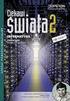 PLAN WYNIKOWY PROGRAMOWANIE APLIKACJI INTERNETOWYCH KL IV TI 6 godziny tygodniowo (6x15 tygodni =90 godzin ), Program 351203 Opracowanie: Grzegorz Majda Tematyka zajęć 2. Przygotowanie środowiska pracy
PLAN WYNIKOWY PROGRAMOWANIE APLIKACJI INTERNETOWYCH KL IV TI 6 godziny tygodniowo (6x15 tygodni =90 godzin ), Program 351203 Opracowanie: Grzegorz Majda Tematyka zajęć 2. Przygotowanie środowiska pracy
ASP.NET MVC. Podstawy. Zaawansowane programowanie internetowe Instrukcja nr 3
 3 ASP.NET MVC Podstawy 1 1. Cel zajęć Celem zajęć jest zapoznanie się z podstawami ASP.NET MVC 2.0 Framework. 2. Zadanie Proszę zbudować prostą aplikację WWW przy zastosowaniu framework a ASP.NET MVC 2.0
3 ASP.NET MVC Podstawy 1 1. Cel zajęć Celem zajęć jest zapoznanie się z podstawami ASP.NET MVC 2.0 Framework. 2. Zadanie Proszę zbudować prostą aplikację WWW przy zastosowaniu framework a ASP.NET MVC 2.0
Zadanie programistyczne nr 3 z Sieci komputerowych
 Zadanie programistyczne nr 3 z Sieci komputerowych 1 Opis zadania Celem tego zadania jest napisanie prostego serwera WWW, wyświetlającego strony z zadanego katalogu. W tym celu wykonaj następujące czynności
Zadanie programistyczne nr 3 z Sieci komputerowych 1 Opis zadania Celem tego zadania jest napisanie prostego serwera WWW, wyświetlającego strony z zadanego katalogu. W tym celu wykonaj następujące czynności
INFO-NET.wsparcie. pppoe.in.net.pl. Pamiętaj aby nie podawać nikomu swojego hasła! Instrukcja połączenia PPPoE w Windows XP WAŻNA INFORMACJA
 Instrukcja połączenia PPPoE w Windows XP W celu ułatwienia konfiguracji połączenia w przyszłości, w poniższe pola można przepisać nazwę użytkownika (login) i hasło do połączenia, które otrzymali Państwo
Instrukcja połączenia PPPoE w Windows XP W celu ułatwienia konfiguracji połączenia w przyszłości, w poniższe pola można przepisać nazwę użytkownika (login) i hasło do połączenia, które otrzymali Państwo
ZPKSoft WDoradca. 1. Wstęp 2. Architektura 3. Instalacja 4. Konfiguracja 5. Jak to działa 6. Licencja
 ZPKSoft WDoradca 1. Wstęp 2. Architektura 3. Instalacja 4. Konfiguracja 5. Jak to działa 6. Licencja 1. Wstęp ZPKSoft WDoradca jest technologią dostępu przeglądarkowego do zasobów systemu ZPKSoft Doradca.
ZPKSoft WDoradca 1. Wstęp 2. Architektura 3. Instalacja 4. Konfiguracja 5. Jak to działa 6. Licencja 1. Wstęp ZPKSoft WDoradca jest technologią dostępu przeglądarkowego do zasobów systemu ZPKSoft Doradca.
Tak przygotowane pliki należy umieścić w głównym folderze naszego programu. Klub IKS www.informatyka.edu.pl
 To jeden z ostatnich odcinków naszego kursu. Mam nadzieję, że pisanie własnego programu było ciekawym doświadczeniem. Zaproponowana w tym odcinku funkcja uatrakcyjni twój program. Stworzymy tak zwane okno
To jeden z ostatnich odcinków naszego kursu. Mam nadzieję, że pisanie własnego programu było ciekawym doświadczeniem. Zaproponowana w tym odcinku funkcja uatrakcyjni twój program. Stworzymy tak zwane okno
APLIKACJA SHAREPOINT
 APLIKACJA SHAREPOINT Spis treści 1. Co to jest SharePoint?... 2 2. Tworzenie nowej witryny SharePoint (obszar roboczy)... 2 3. Gdzie znaleźć utworzone witryny SharePoint?... 3 4. Personalizacja obszaru
APLIKACJA SHAREPOINT Spis treści 1. Co to jest SharePoint?... 2 2. Tworzenie nowej witryny SharePoint (obszar roboczy)... 2 3. Gdzie znaleźć utworzone witryny SharePoint?... 3 4. Personalizacja obszaru
Generatory pomocy multimedialnych
 Generatory pomocy multimedialnych Storna 1 Instalacja generatorów oraz praca z generatorem puzzli, memory oraz grupowania.* *Projekt jest całkowicie finansowany z programu Kapitał Ludzki, III Wysoka jakoś
Generatory pomocy multimedialnych Storna 1 Instalacja generatorów oraz praca z generatorem puzzli, memory oraz grupowania.* *Projekt jest całkowicie finansowany z programu Kapitał Ludzki, III Wysoka jakoś
Użytkowniku programu FINKA, przekazujemy E-book, który omawia najważniejsze kwestie dotyczące generowania i wysyłania JPK.
 Użytkowniku programu FINKA, przekazujemy E-book, który omawia najważniejsze kwestie dotyczące generowania i wysyłania JPK. Na wstępie omówimy kwestie generowania JPK z programów Finka. W dalszej części
Użytkowniku programu FINKA, przekazujemy E-book, który omawia najważniejsze kwestie dotyczące generowania i wysyłania JPK. Na wstępie omówimy kwestie generowania JPK z programów Finka. W dalszej części
Referat z przedmiotu Technologie Internetowe SPIS TREŚCI
 SPIS TREŚCI 1.Dwie metody przekazu danych do serwera 2 2.Metoda GET przykład 3 3.Metoda POST przykład 4 4.Kiedy GET a kiedy POST 5 5.Szablony po co je stosować 7 6.Realizacja szablonu własną funkcją 8
SPIS TREŚCI 1.Dwie metody przekazu danych do serwera 2 2.Metoda GET przykład 3 3.Metoda POST przykład 4 4.Kiedy GET a kiedy POST 5 5.Szablony po co je stosować 7 6.Realizacja szablonu własną funkcją 8
Do korzystania ze strony elektronicznej rekrutacji zalecamy następujące wersje przeglądarek internetowych:
 Rejestracja- MDK Przeglądanie oferty i rejestracja kandydata Informacje ogólne Do korzystania ze strony elektronicznej rekrutacji zalecamy następujące wersje przeglądarek internetowych: Internet Explorer
Rejestracja- MDK Przeglądanie oferty i rejestracja kandydata Informacje ogólne Do korzystania ze strony elektronicznej rekrutacji zalecamy następujące wersje przeglądarek internetowych: Internet Explorer
System magazynowy małego sklepu.
 System magazynowy małego sklepu. dokumentacja użytkownika. Mariusz Grabowski e-mail: mariosh@interia.pl Jabber ID: mariosh@jabber.autocom.pl Spis treści 1 Wstęp. 2 2 Przed uruchomieniem. 3 3 Korzystanie
System magazynowy małego sklepu. dokumentacja użytkownika. Mariusz Grabowski e-mail: mariosh@interia.pl Jabber ID: mariosh@jabber.autocom.pl Spis treści 1 Wstęp. 2 2 Przed uruchomieniem. 3 3 Korzystanie
Portal SRG BFG. Instrukcja korzystania z Portalu SRG BFG
 Portal SRG BFG Instrukcja korzystania z Portalu SRG BFG Opracowano w Departamencie Informatyki i Administracji Bankowego Funduszu Gwarancyjnego Październik 2013 Spis treści: 1. Dostęp do strony portalu...
Portal SRG BFG Instrukcja korzystania z Portalu SRG BFG Opracowano w Departamencie Informatyki i Administracji Bankowego Funduszu Gwarancyjnego Październik 2013 Spis treści: 1. Dostęp do strony portalu...
HermesEX. Dokumentacja serwisowa v2011.08.05
 HermesEX Dokumentacja serwisowa v2011.08.05 Syriusz sp z o.o. Rzeszów 2011 Spis treści Spis treści...1 1. Informacje ogólne...2 2. Instalacja...3 3. Interfejs programu...6 4. Tworzenie wtyczek...7 4.1.
HermesEX Dokumentacja serwisowa v2011.08.05 Syriusz sp z o.o. Rzeszów 2011 Spis treści Spis treści...1 1. Informacje ogólne...2 2. Instalacja...3 3. Interfejs programu...6 4. Tworzenie wtyczek...7 4.1.
HOTSPOT. [ konfiguracja, rejestracja, użytkowanie ]
![HOTSPOT. [ konfiguracja, rejestracja, użytkowanie ] HOTSPOT. [ konfiguracja, rejestracja, użytkowanie ]](/thumbs/29/13562167.jpg) G [ internet.partner ] HOTSPOT [ konfiguracja, rejestracja, użytkowanie ] 1.Konfiguracja połączenia bezprzewodowego W pierwszej kolejności należy upewnić się, iż komputer jest poprawnie skonfigurowany,
G [ internet.partner ] HOTSPOT [ konfiguracja, rejestracja, użytkowanie ] 1.Konfiguracja połączenia bezprzewodowego W pierwszej kolejności należy upewnić się, iż komputer jest poprawnie skonfigurowany,
Instrukcja składania wniosku o dofinansowanie w systemie informatycznym IP na potrzeby konkursu nr 1/1.1.1/2015
 Instrukcja składania wniosku o dofinansowanie w systemie informatycznym IP na potrzeby konkursu nr 1/1.1.1/2015 INFORMACJE OGÓLNE 1. Wnioski o dofinansowanie projektu w ramach konkursu nr 1/1.1.1/2015
Instrukcja składania wniosku o dofinansowanie w systemie informatycznym IP na potrzeby konkursu nr 1/1.1.1/2015 INFORMACJE OGÓLNE 1. Wnioski o dofinansowanie projektu w ramach konkursu nr 1/1.1.1/2015
Wyświetlanie publikacji w formacie DjVu. Wyświetlanie publikacji w Bałtyckiej Bibliotece Cyfrowej można realizować na 3 sposoby:
 Wyświetlanie publikacji w formacie DjVu Wyświetlanie publikacji w Bałtyckiej Bibliotece Cyfrowej można realizować na 3 sposoby: 1. Za pomocą wbudowanego apletu DjVu (na komputerze wymagana jest Java).
Wyświetlanie publikacji w formacie DjVu Wyświetlanie publikacji w Bałtyckiej Bibliotece Cyfrowej można realizować na 3 sposoby: 1. Za pomocą wbudowanego apletu DjVu (na komputerze wymagana jest Java).
Poradnik korzystania z usługi FTP
 Poradnik korzystania z usługi FTP 1. Wstęp FTP (ang. File Transfer Protocol) to usługa pozwalająca na wymianę plików poprzez Internet w układzie klient-serwer. Po podłączeniu się do serwera za pomocą loginu
Poradnik korzystania z usługi FTP 1. Wstęp FTP (ang. File Transfer Protocol) to usługa pozwalająca na wymianę plików poprzez Internet w układzie klient-serwer. Po podłączeniu się do serwera za pomocą loginu
Dokumentacja modułu Woocommerce
 Dokumentacja modułu Woocommerce Wersja 1.4 Strona 1 z 10 Spis treści Zgodność modułu WooCommerce... 3 Instalacja... 3 Użytkowanie odstrony administratora sklepu... 3 Konfiguracja... 3 Wysyłka... 4 Użytkowanie
Dokumentacja modułu Woocommerce Wersja 1.4 Strona 1 z 10 Spis treści Zgodność modułu WooCommerce... 3 Instalacja... 3 Użytkowanie odstrony administratora sklepu... 3 Konfiguracja... 3 Wysyłka... 4 Użytkowanie
Kierunek: ETI Przedmiot: Programowanie w środowisku RAD - Delphi Rok III Semestr 5. Ćwiczenie 5 Aplikacja wielo-okienkowa
 Kierunek: ETI Przedmiot: Programowanie w środowisku RAD - Delphi Rok III Semestr 5 Ćwiczenie 5 Aplikacja wielo-okienkowa 1. Opracuj aplikację realizującą obliczenia na podstawie danych wpisywanych w komponencie
Kierunek: ETI Przedmiot: Programowanie w środowisku RAD - Delphi Rok III Semestr 5 Ćwiczenie 5 Aplikacja wielo-okienkowa 1. Opracuj aplikację realizującą obliczenia na podstawie danych wpisywanych w komponencie
Zadanie1: Odszukaj w serwisie internetowym Wikipedii informacje na temat protokołu http.
 T: Konfiguracja usługi HTTP w systemie Windows. Zadanie1: Odszukaj w serwisie internetowym Wikipedii informacje na temat protokołu http. HTTP (ang. Hypertext Transfer Protocol) protokół transferu plików
T: Konfiguracja usługi HTTP w systemie Windows. Zadanie1: Odszukaj w serwisie internetowym Wikipedii informacje na temat protokołu http. HTTP (ang. Hypertext Transfer Protocol) protokół transferu plików
Instrukcja generowania certyfikatu PFRON i podpisywania dokumentów aplikacji SODiR w technologii JS/PKCS 12
 Instrukcja generowania certyfikatu PFRON i podpisywania dokumentów aplikacji SODiR w technologii JS/PKCS 12 Wersja 3.0 02-03-2017 Spis treści Instrukcja generowania certyfikatu PFRON i podpisywania dokumentów
Instrukcja generowania certyfikatu PFRON i podpisywania dokumentów aplikacji SODiR w technologii JS/PKCS 12 Wersja 3.0 02-03-2017 Spis treści Instrukcja generowania certyfikatu PFRON i podpisywania dokumentów
5. Praca z klasą. Dodawanie materiałów i plików. Etykieta tematu. Rozdział 5 Praca z klasą
 5. Praca z klasą Jako prowadzący i nauczyciel mamy bardzo duże możliwości, jeżeli chodzi o zamieszczanie i korzystanie z materiałów na platformie e-learningowej. Wykładowca w pierwszej kolejności musi
5. Praca z klasą Jako prowadzący i nauczyciel mamy bardzo duże możliwości, jeżeli chodzi o zamieszczanie i korzystanie z materiałów na platformie e-learningowej. Wykładowca w pierwszej kolejności musi
Instrukcja instalacji Control Expert 3.0
 Instrukcja instalacji Control Expert 3.0 Program Control Expert 3.0 jest to program służący do zarządzania urządzeniami kontroli dostępu. Dedykowany jest dla kontrolerów GRx02 i GRx06 oraz rozwiązaniom
Instrukcja instalacji Control Expert 3.0 Program Control Expert 3.0 jest to program służący do zarządzania urządzeniami kontroli dostępu. Dedykowany jest dla kontrolerów GRx02 i GRx06 oraz rozwiązaniom
Miejskie Wodociągi i Oczyszczalnia sp. z o.o. w Grudziądzu. ibok. Internetowe Biuro Obsługi Klienta. Instrukcja obsługi
 Miejskie Wodociągi i Oczyszczalnia sp. z o.o. w Grudziądzu ibok Internetowe Biuro Obsługi Klienta Instrukcja obsługi SPIS TREŚCI 1. AUTORYZACJA UŻYTKOWNIKA W SYSTEMIE IBOK... 3 1.1 Logowanie... 3 1.2 Przywracanie
Miejskie Wodociągi i Oczyszczalnia sp. z o.o. w Grudziądzu ibok Internetowe Biuro Obsługi Klienta Instrukcja obsługi SPIS TREŚCI 1. AUTORYZACJA UŻYTKOWNIKA W SYSTEMIE IBOK... 3 1.1 Logowanie... 3 1.2 Przywracanie
Laboratorium 1 Wprowadzenie do PHP
 Laboratorium 1 Wprowadzenie do PHP Ćwiczenie 1. Tworzenie i uruchamianie projektu PHP w Netbeans Tworzenie projektu Uruchom środowisko NetBeans. Stwórz nowy projekt typu PHP Application (File->New Project,
Laboratorium 1 Wprowadzenie do PHP Ćwiczenie 1. Tworzenie i uruchamianie projektu PHP w Netbeans Tworzenie projektu Uruchom środowisko NetBeans. Stwórz nowy projekt typu PHP Application (File->New Project,
Nabór Bursy/CKU. Do korzystania ze strony elektronicznej rekrutacji zalecamy następujące wersje przeglądarek internetowych:
 Nabór Bursy/CKU Przeglądanie oferty i rejestracja kandydata Informacje ogólne Do korzystania ze strony elektronicznej rekrutacji zalecamy następujące wersje przeglądarek internetowych: Internet Explorer
Nabór Bursy/CKU Przeglądanie oferty i rejestracja kandydata Informacje ogólne Do korzystania ze strony elektronicznej rekrutacji zalecamy następujące wersje przeglądarek internetowych: Internet Explorer
Portal SRG BFG Instrukcja korzystania z Portalu SRG BFG
 Portal SRG BFG Instrukcja korzystania z Portalu SRG BFG Opracowano w Departamencie Informatyki Bankowego Funduszu Gwarancyjnego Październik 2016 Spis treści: 1. Dostęp do strony Portalu... 3 1.1. Adres
Portal SRG BFG Instrukcja korzystania z Portalu SRG BFG Opracowano w Departamencie Informatyki Bankowego Funduszu Gwarancyjnego Październik 2016 Spis treści: 1. Dostęp do strony Portalu... 3 1.1. Adres
Zbieranie kontaktów.
 Zbieranie kontaktów. Autor: Roman Przydatek Silvanet Hanna Kumpicka Polskie prawo zabrania wysyłania ofert handlowych na adresy e-mail, których właściciele nie wyrazili na to jednoznacznie zgody. W celu
Zbieranie kontaktów. Autor: Roman Przydatek Silvanet Hanna Kumpicka Polskie prawo zabrania wysyłania ofert handlowych na adresy e-mail, których właściciele nie wyrazili na to jednoznacznie zgody. W celu
Ćwiczenie 1. Kolejki IBM Message Queue (MQ)
 Ćwiczenie 1. Kolejki IBM Message Queue (MQ) 1. Przygotowanie Przed rozpoczęciem pracy, należy uruchomić "Kreator przygotowania WebSphere MQ" oraz przejść przez wszystkie kroki kreatora, na końcu zaznaczając
Ćwiczenie 1. Kolejki IBM Message Queue (MQ) 1. Przygotowanie Przed rozpoczęciem pracy, należy uruchomić "Kreator przygotowania WebSphere MQ" oraz przejść przez wszystkie kroki kreatora, na końcu zaznaczając
https://lsi.ncbr.gov.pl
 Instrukcja składania wniosku o dofinansowanie w systemie informatycznym IP na potrzeby konkursu nr 2/1.1.2/2015 INFORMACJE OGÓLNE 1. Wnioski o dofinansowanie projektu w ramach konkursu nr 2/1.1.2/2015
Instrukcja składania wniosku o dofinansowanie w systemie informatycznym IP na potrzeby konkursu nr 2/1.1.2/2015 INFORMACJE OGÓLNE 1. Wnioski o dofinansowanie projektu w ramach konkursu nr 2/1.1.2/2015
1. Proszę wejść na stronę: poczta.home.pl i zalogować się do nowej skrzynki e-mail za pomocą otrzymanych danych.
 1. Proszę wejść na stronę: poczta.home.pl i zalogować się do nowej skrzynki e-mail za pomocą otrzymanych danych. 2. Po poprawnym zalogowaniu się, przejdziemy do nowej skrzynki. Ważną informacją jest zajętość
1. Proszę wejść na stronę: poczta.home.pl i zalogować się do nowej skrzynki e-mail za pomocą otrzymanych danych. 2. Po poprawnym zalogowaniu się, przejdziemy do nowej skrzynki. Ważną informacją jest zajętość
Instrukcja użytkownika
 Instrukcja użytkownika Bydgoszcz 2017 Strona: 1/12 Spis treści 1 Konfiguracja i obsługa funkcjonalności... 3-1.1 Wstęp... 3 1.2 Konfiguracja stacji klienckiej... 3 1.3 Weryfikacja istniejącego dokumentu...
Instrukcja użytkownika Bydgoszcz 2017 Strona: 1/12 Spis treści 1 Konfiguracja i obsługa funkcjonalności... 3-1.1 Wstęp... 3 1.2 Konfiguracja stacji klienckiej... 3 1.3 Weryfikacja istniejącego dokumentu...
Dane - pobieranie, przekazywanie i przechowywanie. dr Beata Kuźmińska-Sołśnia
 Dane - pobieranie, przekazywanie i przechowywanie dr Beata Kuźmińska-Sołśnia Definicja funkcji function nazwa (lista parametrów) { blok instrukcji Użycie instrukcji return wartość kończy działanie funkcji
Dane - pobieranie, przekazywanie i przechowywanie dr Beata Kuźmińska-Sołśnia Definicja funkcji function nazwa (lista parametrów) { blok instrukcji Użycie instrukcji return wartość kończy działanie funkcji
ADMINISTRACJA STRONĄ EMPIRE MUSIC
 ADMINISTRACJA STRONĄ EMPIRE MUSIC I.Nawigacja / Poruszanie się pomiędzy działami. Po zalogowaniu na panel należy wybrać do którego działu chcemy wprowadzić zmiany. Lista z działami znajduję po prawej stronie
ADMINISTRACJA STRONĄ EMPIRE MUSIC I.Nawigacja / Poruszanie się pomiędzy działami. Po zalogowaniu na panel należy wybrać do którego działu chcemy wprowadzić zmiany. Lista z działami znajduję po prawej stronie
Instrukcja składania wniosku on-line na PIU (na przykładzie wniosku o ustalenie prawa do świadczenia wychowawczego 500+)
 Instrukcja składania wniosku on-line na PIU Emp@tia (na przykładzie wniosku o ustalenie prawa do świadczenia wychowawczego 500+) Czerwiec 2019 1 Spis treści 1. Rejestracja w module ewnioski (zakładanie
Instrukcja składania wniosku on-line na PIU Emp@tia (na przykładzie wniosku o ustalenie prawa do świadczenia wychowawczego 500+) Czerwiec 2019 1 Spis treści 1. Rejestracja w module ewnioski (zakładanie
 Instrukcja składania wniosku o dofinansowanie w systemie informatycznym IP na potrzeby konkursu nr 1/1.1.1/2017 INFORMACJE OGÓLNE 1. Wnioski o dofinansowanie projektu w ramach konkursu nr 1/1.1.1/2017
Instrukcja składania wniosku o dofinansowanie w systemie informatycznym IP na potrzeby konkursu nr 1/1.1.1/2017 INFORMACJE OGÓLNE 1. Wnioski o dofinansowanie projektu w ramach konkursu nr 1/1.1.1/2017
Formularze HTML. dr Radosław Matusik. radmat
 www.math.uni.lodz.pl/ radmat Ramy formularza: Grupowanie pól formularza
www.math.uni.lodz.pl/ radmat Ramy formularza: Grupowanie pól formularza
Instrukcja importu przesyłek. z Menedżera Sprzedaży do aplikacji Webklient
 Instrukcja importu przesyłek z Menedżera Sprzedaży do aplikacji Webklient Instrukcja importu przesyłek z Menedżera Sprzedaży do aplikacji Webklient Wersja 1.0 Warszawa, Luty 2015 Strona 2 z 7 Instrukcja
Instrukcja importu przesyłek z Menedżera Sprzedaży do aplikacji Webklient Instrukcja importu przesyłek z Menedżera Sprzedaży do aplikacji Webklient Wersja 1.0 Warszawa, Luty 2015 Strona 2 z 7 Instrukcja
Forex PitCalculator INSTRUKCJA UŻYTKOWNIKA
 Forex PitCalculator Forex PitCalculator jest aplikacją służącą do obliczania podatku należnego z tytułu osiągniętych na rynku walutowym zysków. Jest to pierwsze tego typu oprogramowanie na polskim rynku.
Forex PitCalculator Forex PitCalculator jest aplikacją służącą do obliczania podatku należnego z tytułu osiągniętych na rynku walutowym zysków. Jest to pierwsze tego typu oprogramowanie na polskim rynku.
Ćwiczenie: JavaScript Cookies (3x45 minut)
 Ćwiczenie: JavaScript Cookies (3x45 minut) Cookies niewielkie porcje danych tekstowych, które mogą być przesyłane między serwerem a przeglądarką. Przeglądarka przechowuje te dane przez określony czas.
Ćwiczenie: JavaScript Cookies (3x45 minut) Cookies niewielkie porcje danych tekstowych, które mogą być przesyłane między serwerem a przeglądarką. Przeglądarka przechowuje te dane przez określony czas.
Tworzenie prostej etykiety i synchronizacja etykiet z wagą. AXIS Sp. z o.o. Kod produktu:
 Tworzenie prostej etykiety i synchronizacja etykiet z wagą Współpraca wagi z etykieciarką wymaga zaprojektowania formy (szablonu) etykiety na komputerze i zapisania jej w pamięci etykieciarki. Następnie
Tworzenie prostej etykiety i synchronizacja etykiet z wagą Współpraca wagi z etykieciarką wymaga zaprojektowania formy (szablonu) etykiety na komputerze i zapisania jej w pamięci etykieciarki. Następnie
darmowe zdjęcia - allegro.pl
 darmowe zdjęcia - allegro.pl 1 Darmowe zdjęcia w Twoich aukcjach allegro? Tak to możliwe. Wielu sprzedających robi to od dawna i wbrew pozorom jest to bardzo proste. Serwis allegro oczywiście umożliwia
darmowe zdjęcia - allegro.pl 1 Darmowe zdjęcia w Twoich aukcjach allegro? Tak to możliwe. Wielu sprzedających robi to od dawna i wbrew pozorom jest to bardzo proste. Serwis allegro oczywiście umożliwia
Estomed2. 1. Wstęp. 2. Instalacja Systemu Estomed2. 2.1. Jak zainstalować Estomed2. Hakon Software sp. z o. o. Podręcznik instalacji
 Hakon Software sp. z o. o. Estomed2 Podręcznik instalacji 1. Wstęp Na wstępie dziękujemy za zakup systemu Estomed. Chcielibyśmy, żeby wiązał się on z uczestnictwem w tworzeniu i rozwoju naszego oprogramowania.
Hakon Software sp. z o. o. Estomed2 Podręcznik instalacji 1. Wstęp Na wstępie dziękujemy za zakup systemu Estomed. Chcielibyśmy, żeby wiązał się on z uczestnictwem w tworzeniu i rozwoju naszego oprogramowania.
5.4. Tworzymy formularze
 5.4. Tworzymy formularze Zastosowanie formularzy Formularz to obiekt bazy danych, który daje możliwość tworzenia i modyfikacji danych w tabeli lub kwerendzie. Jego wielką zaletą jest umiejętność zautomatyzowania
5.4. Tworzymy formularze Zastosowanie formularzy Formularz to obiekt bazy danych, który daje możliwość tworzenia i modyfikacji danych w tabeli lub kwerendzie. Jego wielką zaletą jest umiejętność zautomatyzowania
etrader Pekao Podręcznik użytkownika Strumieniowanie Excel
 etrader Pekao Podręcznik użytkownika Strumieniowanie Excel Spis treści 1. Opis okna... 3 2. Otwieranie okna... 3 3. Zawartość okna... 4 3.1. Definiowanie listy instrumentów... 4 3.2. Modyfikacja lub usunięcie
etrader Pekao Podręcznik użytkownika Strumieniowanie Excel Spis treści 1. Opis okna... 3 2. Otwieranie okna... 3 3. Zawartość okna... 4 3.1. Definiowanie listy instrumentów... 4 3.2. Modyfikacja lub usunięcie
Sesje, ciasteczka, wyjątki. Ciasteczka w PHP. Zastosowanie cookies. Sprawdzanie obecności ciasteczka
 Sesje, ciasteczka, wyjątki Nie sposób wyobrazić sobie bez nich takich podstawowych zastosowań, jak logowanie użytkowników czy funkcjonowanie koszyka na zakupy. Oprócz tego dowiesz się, czym są wyjątki,
Sesje, ciasteczka, wyjątki Nie sposób wyobrazić sobie bez nich takich podstawowych zastosowań, jak logowanie użytkowników czy funkcjonowanie koszyka na zakupy. Oprócz tego dowiesz się, czym są wyjątki,
Zdalny dostęp SSL. Przewodnik Klienta
 Zdalny dostęp SSL Przewodnik Klienta Spis treści 1. WSTĘP... 3 2. DOSTĘP DO SSL VPN Z KOMPUTERA Z SYSTEMEM WINDOWS... 3 2.1. INSTALACJA CERTYFIKATÓW SIGNET... 3 2.2. INSTALACJA TOKENA W SYSTEMIE WINDOWS
Zdalny dostęp SSL Przewodnik Klienta Spis treści 1. WSTĘP... 3 2. DOSTĘP DO SSL VPN Z KOMPUTERA Z SYSTEMEM WINDOWS... 3 2.1. INSTALACJA CERTYFIKATÓW SIGNET... 3 2.2. INSTALACJA TOKENA W SYSTEMIE WINDOWS
autor poradnika - KS Jak zamieszczać i edytować artykuły na szkolnej stronie internetowej
 Jak zamieszczać i edytować artykuły na szkolnej stronie internetowej adres naszej strony: www.zs3.wroc.pl logo liceum 1. Aby dodać artykuł należy się zalogować: System pokaże nazwę zalogowanego użytkownika
Jak zamieszczać i edytować artykuły na szkolnej stronie internetowej adres naszej strony: www.zs3.wroc.pl logo liceum 1. Aby dodać artykuł należy się zalogować: System pokaże nazwę zalogowanego użytkownika
Snifery wbudowane w Microsoft Windows
 Snifery wbudowane w Microsoft Windows Prezentację przygotowali: Robert Milczarski Łukasz Stegliński Maciej Łaski Network Monitorw w Microsoft Windows Server 2003 Wbudowany w Windows monitor sieci wykorzystywany
Snifery wbudowane w Microsoft Windows Prezentację przygotowali: Robert Milczarski Łukasz Stegliński Maciej Łaski Network Monitorw w Microsoft Windows Server 2003 Wbudowany w Windows monitor sieci wykorzystywany
Dokumentacja Skryptu Mapy ver.1.1
 Dokumentacja Skryptu Mapy ver.1.1 2 Dokumentacja Skryptu Mapy ver.1.1 Spis treści Dokumentacja skryptu... 3 Dodatkowe informacje i kontakt... 7 3 Dokumentacja Skryptu Mapy ver.1.1 Dokumentacja skryptu
Dokumentacja Skryptu Mapy ver.1.1 2 Dokumentacja Skryptu Mapy ver.1.1 Spis treści Dokumentacja skryptu... 3 Dodatkowe informacje i kontakt... 7 3 Dokumentacja Skryptu Mapy ver.1.1 Dokumentacja skryptu
Zintegrowany system usług certyfikacyjnych. Dokumentacja użytkownika. Obsługa wniosków certyfikacyjnych i certyfikatów. Wersja dokumentacji 1.
 Dokumentacja użytkownika Zintegrowany system usług certyfikacyjnych Obsługa wniosków certyfikacyjnych i certyfikatów Wersja dokumentacji 1.05 Unizeto Technologies SA - www.unizeto.pl Autorskie prawa majątkowe
Dokumentacja użytkownika Zintegrowany system usług certyfikacyjnych Obsługa wniosków certyfikacyjnych i certyfikatów Wersja dokumentacji 1.05 Unizeto Technologies SA - www.unizeto.pl Autorskie prawa majątkowe
Rys. 1. Widok uruchomienia polecenia apt-get install build-essential. Rys. 2. Widok uruchomienia polecenia apt-get install apache2
 1. Instalacja serwera WWW Aby zainstalować serwer WWW w systemie Linux, należy wykorzystać menedżer pakietów apt-get. Polecenia które należy wpisać w terminalu użytkownika root 1 : apt-get install build-essential
1. Instalacja serwera WWW Aby zainstalować serwer WWW w systemie Linux, należy wykorzystać menedżer pakietów apt-get. Polecenia które należy wpisać w terminalu użytkownika root 1 : apt-get install build-essential
Rozpoczęcie pracy z programem.
 Rozpoczęcie pracy z programem. Po zainstalowaniu programu należy przygotować program do wykonywania kopii zapasowej baz danych. W tym celu należy uruchomić z menu start Panel sterowania a następnie wybrać
Rozpoczęcie pracy z programem. Po zainstalowaniu programu należy przygotować program do wykonywania kopii zapasowej baz danych. W tym celu należy uruchomić z menu start Panel sterowania a następnie wybrać
Instrukcja składania wniosku o dofinansowanie w systemie informatycznym IP na potrzeby konkursu nr 1/1.1.1/2015
 Instrukcja składania wniosku o dofinansowanie w systemie informatycznym IP na potrzeby konkursu nr 1/1.1.1/2015 INFORMACJE OGÓLNE 1. Wnioski o dofinansowanie projektu w ramach konkursu nr 1/1.1.1/2015
Instrukcja składania wniosku o dofinansowanie w systemie informatycznym IP na potrzeby konkursu nr 1/1.1.1/2015 INFORMACJE OGÓLNE 1. Wnioski o dofinansowanie projektu w ramach konkursu nr 1/1.1.1/2015
System Obsługi Zleceń
 System Obsługi Zleceń Podręcznik Administratora Atinea Sp. z o.o., ul. Chmielna 5/7, 00-021 Warszawa NIP 521-35-01-160, REGON 141568323, KRS 0000315398 Kapitał zakładowy: 51.000,00zł www.atinea.pl wersja
System Obsługi Zleceń Podręcznik Administratora Atinea Sp. z o.o., ul. Chmielna 5/7, 00-021 Warszawa NIP 521-35-01-160, REGON 141568323, KRS 0000315398 Kapitał zakładowy: 51.000,00zł www.atinea.pl wersja
Instrukcja obsługi programu CMS Dla rejestratorów HANBANG
 Instrukcja obsługi programu CMS Dla rejestratorów HANBANG 1. Wymagania sprzętowe: Minimalne wymagania sprzętowe: System operacyjny: Windows Serwer 2003 Standard Edition SP2 Baza danych: Mysql5.0 Procesor:
Instrukcja obsługi programu CMS Dla rejestratorów HANBANG 1. Wymagania sprzętowe: Minimalne wymagania sprzętowe: System operacyjny: Windows Serwer 2003 Standard Edition SP2 Baza danych: Mysql5.0 Procesor:
INSTRUKCJE WIKAMP Dotyczy wersji systemu z dnia
 INSTRUKCJE WIKAMP Dotyczy wersji systemu z dnia 22.04.2016 Spis treści: Jak zmienić hasło?... 1 Jak zmodyfikować profil użytkownika?... 5 Jak zmienić hasło? 1 S t r o n a Hasło umożliwia zalogowanie się
INSTRUKCJE WIKAMP Dotyczy wersji systemu z dnia 22.04.2016 Spis treści: Jak zmienić hasło?... 1 Jak zmodyfikować profil użytkownika?... 5 Jak zmienić hasło? 1 S t r o n a Hasło umożliwia zalogowanie się
Instrukcja wczytywania i przekazywania zbiorów centralnych w Centralnej Aplikacji Statystycznej (CAS) przez użytkowników podobszaru PS
 Instrukcja wczytywania i przekazywania zbiorów centralnych w Centralnej Aplikacji Statystycznej (CAS) przez użytkowników podobszaru PS Uwaga! Opisane w niniejszej instrukcji funkcje Centralnej Aplikacji
Instrukcja wczytywania i przekazywania zbiorów centralnych w Centralnej Aplikacji Statystycznej (CAS) przez użytkowników podobszaru PS Uwaga! Opisane w niniejszej instrukcji funkcje Centralnej Aplikacji
Dokonaj instalacji IIS opublikuj stronę internetową z pierwszych zajęć. Ukaże się kreator konfigurowania serwera i klikamy przycisk Dalej-->.
 Dokonaj instalacji IIS opublikuj stronę internetową z pierwszych zajęć Ukaże się kreator konfigurowania serwera i klikamy przycisk Dalej-->. Następnie wybieramy Serwer aplikacji (IIS, ASP.NET) i klikamy
Dokonaj instalacji IIS opublikuj stronę internetową z pierwszych zajęć Ukaże się kreator konfigurowania serwera i klikamy przycisk Dalej-->. Następnie wybieramy Serwer aplikacji (IIS, ASP.NET) i klikamy
Do korzystania ze strony elektronicznej rekrutacji zalecamy następujące wersje przeglądarek internetowych:
 Nabór CKU Przeglądanie oferty i rejestracja kandydata Informacje ogólne Do korzystania ze strony elektronicznej rekrutacji zalecamy następujące wersje przeglądarek internetowych: Internet Explorer wersja
Nabór CKU Przeglądanie oferty i rejestracja kandydata Informacje ogólne Do korzystania ze strony elektronicznej rekrutacji zalecamy następujące wersje przeglądarek internetowych: Internet Explorer wersja
Modele danych walidacja widoki zorientowane na model
 Modele danych walidacja widoki zorientowane na model 1. Wprowadzenie Modele danych Modele danych w ASP.NET MVC to klasy znajdujące się w katalogu Models. Ich zadaniem jest mapowanie danych przesyłanych
Modele danych walidacja widoki zorientowane na model 1. Wprowadzenie Modele danych Modele danych w ASP.NET MVC to klasy znajdujące się w katalogu Models. Ich zadaniem jest mapowanie danych przesyłanych
Instrukcja obsługi systemu zarządzania treścią dwajeden.pl
 Instrukcja obsługi systemu zarządzania treścią dwajeden.pl Tworzenie i edycja danych na stronie www 1. Rozpoczęcie pracy. Logowanie się do systemu zarządzania treścią dwajeden.pl ropocząć należy od podania
Instrukcja obsługi systemu zarządzania treścią dwajeden.pl Tworzenie i edycja danych na stronie www 1. Rozpoczęcie pracy. Logowanie się do systemu zarządzania treścią dwajeden.pl ropocząć należy od podania
